- Размер: 4.4 GB
- Категория: Программы / Система
- Загрузок: 138 040
- Комментарии: 2
- Дата обновления:16.07.2012
полный обзор ZverUSB 2012.6 —
Название: ZverUSB 2012.6 — Загрузочная флешка
Год выпуска: 06.2012
Платформа: Windows XP x86
Язык интерфейса: Русский
Лекарство: Не требуется
Описание:
ZverUSB 2012.6 переделанный для загрузки с USB из ZverDVD 2012.6 — применялся ZverDvD_2012.6+.ISO
http://x-torrents.org/torrent/482855/zverdvd-v2012.6-alkid-se-30.06.2012-rus
Из оригинала ничего не вырезано. Все на своих местах. Меню один к одному с оригиналом.
Сборка пропатчена для тех у кого не окажется папки WPI в корне USB диска (не будет ругаться на отсутствие WPI).
В сборке использован актуальный файл grldr.
Сбока протестирована на VMWARE.
У кого флешка всего 2гб, то можно просто убрать папку WPI, а все остальное закинуть на загрузочную флешку!
Операционная система: Windows XP SP3 x86
Процессор: Pentium III 1 ГГц или больше
Память: 128 МБ или болше
Видеокарта: 16 бит, 800×600
Свободное место на ЖД: 3 ГБ
Как создать загрузочную флешку:
1.Форматируем флешку.
Вбиваем в ГУГЛ — BOOTICE.EXE, качаем, запускаем,
1. нажимаем MBR, в открывшимся окне нажимаем grub4dos потом ИНСТАЛ.
2. нажимаем PBR, в открывшимся окне нажимаем grub4dos потом ИНСТАЛ.
3. флешка готова для переноса файлов из нашего образа ZverUSB_2012_6.iso.
Радуемся, но перед установкой не забудьте в БИОСЕ поставить загрузку с USB
Установка:
1.Создаем загрузочную флешку.
2.Открываем образ и копируем содержимое в корень флешки.
3. Пользуемся.
У кого флешка всего 2гб, то можно просто убрать папку WPI, а все остальное закинуть на загрузочную флешку!
Скриншоты:

Скачать торрент:
с нашего сервера
Релиз проверен Администрацией! Можно качать, На этой странице доступно для скачивания ZverUSB 2012.6 — Загрузочная флешка (06.2012) Русский
оставайтесь на раздаче, оставляйте комментарии и помогите другим оценить качество сборки windows и программы
Данная версия включает в себя финальные нововведения и обновления, благодаря чему программное обеспечение станет более гибким и продуктивным. В перечне пакета огромный ряд преимуществ в сравнении с другими версиями, а также дополнение ПО. «Фишкой» является то, что установку можно настроить как и в ручном, так и в автоматическом режиме. Второй вариант не требует никаких действий от потребителя. Разработчики настоятельно требуют проводить инсталляцию на чистый диск: поверх старой системы во время установки и в последующем возможны сбои и ошибки системы.
Возможности
Отличным подарком для пользователей будет факт, что Zver не требует активации и мучительных поисков ключей на просторах интернета. После установки, во время первого входа будут предложены некоторые программы для установки:
- WinRar
- Total Commander
- Direct X
- Net Framework
- 7 Zip
Также в составе пакета присутствуют необходимые драйверы для установки системы на ноутбук. ОС хорошо протестирована, как на ноутбуках, так и на ПК. Со слов разработчиков, она существенно отличается от своих предшественников продуктивностью и стабильностью. Всё, что нужно для установки – записать образ на диск, отформатировать систему, и через BIOS выставить загрузку CD/DVD, после чего отдыхать и наслаждаться автоматической инсталляцией.
В целом, под обновления и нововведения попали некоторые программы и драйвера. Стоит рассмотреть, что именно изменилось с момента выхода новой версии:
- Обновлён пакет Net Framework.
- Обновлены программы AIDA 64, UltraISO, WinRAR, AkelPad, PicPick.
- Обновлён драйвер AHCI MassStorage.
- Интегрированы звуки Vista и добавились несколько хороших тем.
- Полностью переделана графическая часть установки.
- Совершенно новые экраны приветствия, выключения и загрузки системы.
- Помимо базовых цветовых схем, добавлены совершенно новые и интересные.
- Добавлено огромное количество картинок профиля и курсоров, в том числе и анимированных.
- Операционная система функционирует также на ноутбуках.
- Интегрированы нововведения от 20 января 2018 года и произведены мелкие недоработки и ошибки, возникающие в прошлых версиях.
В целом, нельзя ничего плохого отметить в данной ОС. Сотни тысяч пользователей выбрали её и остаются довольной. Стабильная работа ПК и отличный игровой процесс сделали Windows XP SP3 Zver 2018 лучшим вариантом для быстродействия компьютера. Разработчики не стоят на месте и продолжают работать над своим продуктом, что можно заметить в версии Zver для Windows 10, с которой можно ознакомиться на официальном сайте компании.
Скачать SP3 Black Edition
- Главная
- Сборки форумчан. (трекер)
- LiveCD/DVD/Flash
- Сборки OS Windows
| Статистика раздачи |
|
Размер: 3.47 GB | Зарегистрирован: 7 лет 10 месяцев | Скачан: 198 раз |
|
Сидов: 13 [ 443 KB/s ] Подробная статистика пиров |
|
|

![Ответить с цитатой [Цитировать]](data:image/svg+xml,%3Csvg%20xmlns='http://www.w3.org/2000/svg'%20viewBox='0%200%200%200'%3E%3C/svg%3E)
 Отправлено: 19-Мар-2015 22:19
Отправлено: 19-Мар-2015 22:19

|
Описание: Мультизагрузочный диск прежде всего предназначен для «чистой» установки с загрузочной флешки/usb-hdd (в BIOS в меню Boot выставить: First boot device — USB: «your device name») Интегрированное программное обеспечение (с возможностью выбора WPI):Драйверы (с возможностью выбора)— Драйверы для SCSI, Sata, Raid контроллеров от YikxX Дополнительные аплеты в панели управления Windows:— TweakUI — утилита TweakUI из пакета MS Power Toys. Удалены:
Процедура лечения:При правильной автоматической установке никакого лечения не требуется. При ручной установке потребуется выписать ключ из лицензионного соглашения перед нажатием кнопки F8. Вручную ключи можно найти в папке i386 в файлах EULA.TXT и WINN1.SIF. При установке на VMware нужно создавать сначала пустую виртуальную машину без указания компакт диска для установки ОС, присоединять образ компакт диска после того, как машина без ОС будет создана. То же самое касается Яблочного паралеллс. В случае блокировки ключа смотрите в посковике (например Google) запрос «как и чем сменить установленный ключ windows на валидный». Скриншоты: Установка на носительGIF картинка: |
Контрольные суммы
Файл: ZVER XP.exe
CRC-32: e5b643b2
MD4: d92f287fcf605bd725f20f4f3c3e6305
MD5: bdbb37020086c5ba8c53dc2507837127
SHA-1: 5e8118f0fb68f02150d8376b3f541f0298a07f5c
Информация от puhpol
| [usbtor.ru].t273.torrent |
||
|---|---|---|
| Торрент: |
Зарегистрирован [ 2015-03-30 15:54 ] · C7B18574F2515BEB8D763179D8F25CB8A1C44246 |
Скачать 18 KB |
| Статус: |
√ проверено |
|
| Скачан: | 198 раз | |
| Размер: | 3.47 GB | |
|
terms.php |
|
Свернуть директории· |
|
Загружается… |
Последний раз редактировалось: puhpol (2018-10-29 22:03), всего редактировалось 12 раз(а)
![Ответить с цитатой [Цитировать]](data:image/svg+xml,%3Csvg%20xmlns='http://www.w3.org/2000/svg'%20viewBox='0%200%200%200'%3E%3C/svg%3E)
 Отправлено: 30-Мар-2015 16:05
Отправлено: 30-Мар-2015 16:05
(спустя 10 дней)

(спустя 10 дней)
puhpol |
|
![Ответить с цитатой [Цитировать]](data:image/svg+xml,%3Csvg%20xmlns='http://www.w3.org/2000/svg'%20viewBox='0%200%200%200'%3E%3C/svg%3E)
 Отправлено: 30-Мар-2015 16:38
Отправлено: 30-Мар-2015 16:38
(спустя 32 минуты)

(спустя 32 минуты)
nikzzzz |
Все файлы упакованы в архив. А зачем такие сложности, почему просто не распаковать архив? [Format] |
![Ответить с цитатой [Цитировать]](data:image/svg+xml,%3Csvg%20xmlns='http://www.w3.org/2000/svg'%20viewBox='0%200%200%200'%3E%3C/svg%3E)
 Отправлено: 30-Мар-2015 16:54
Отправлено: 30-Мар-2015 16:54
(спустя 15 минут)

(спустя 15 минут)
puhpol |
5438
А зачем такие сложности, почему просто не распаковать архив? Потому что Сашка расстроен, и маленько тормозит…. |
![Ответить с цитатой [Цитировать]](data:image/svg+xml,%3Csvg%20xmlns='http://www.w3.org/2000/svg'%20viewBox='0%200%200%200'%3E%3C/svg%3E)
 Отправлено: 18-Июл-2015 00:36
Отправлено: 18-Июл-2015 00:36
(спустя 3 месяца 18 дней)

(спустя 3 месяца 18 дней)
LinaQ |
|
![Ответить с цитатой [Цитировать]](data:image/svg+xml,%3Csvg%20xmlns='http://www.w3.org/2000/svg'%20viewBox='0%200%200%200'%3E%3C/svg%3E)
 Отправлено: 01-Янв-2016 11:23
Отправлено: 01-Янв-2016 11:23
(спустя 5 месяцев 14 дней)

(спустя 5 месяцев 14 дней)
nik63 |
|
![Ответить с цитатой [Цитировать]](data:image/svg+xml,%3Csvg%20xmlns='http://www.w3.org/2000/svg'%20viewBox='0%200%200%200'%3E%3C/svg%3E)
 Отправлено: 01-Янв-2016 16:25
Отправлено: 01-Янв-2016 16:25
(спустя 5 часов)

(спустя 5 часов)
lighter_by |
|
![Ответить с цитатой [Цитировать]](data:image/svg+xml,%3Csvg%20xmlns='http://www.w3.org/2000/svg'%20viewBox='0%200%200%200'%3E%3C/svg%3E)
 Отправлено: 01-Янв-2016 17:54
Отправлено: 01-Янв-2016 17:54
(спустя 1 час 29 минут)

(спустя 1 час 29 минут)
nik63 |
|
![Ответить с цитатой [Цитировать]](data:image/svg+xml,%3Csvg%20xmlns='http://www.w3.org/2000/svg'%20viewBox='0%200%200%200'%3E%3C/svg%3E)
 Отправлено: 01-Янв-2016 18:11
Отправлено: 01-Янв-2016 18:11
(спустя 17 минут)

(спустя 17 минут)
sergeysvirid |
16697
Меню после загрузки флешки Это там отредактированный grldr с помощью: Утилиты/Редактор Меню в программе Bootice |
![Ответить с цитатой [Цитировать]](data:image/svg+xml,%3Csvg%20xmlns='http://www.w3.org/2000/svg'%20viewBox='0%200%200%200'%3E%3C/svg%3E)
 Отправлено: 01-Янв-2016 18:58
Отправлено: 01-Янв-2016 18:58
(спустя 46 минут)

(спустя 46 минут)
nik63 |
|
![Ответить с цитатой [Цитировать]](data:image/svg+xml,%3Csvg%20xmlns='http://www.w3.org/2000/svg'%20viewBox='0%200%200%200'%3E%3C/svg%3E)
 Отправлено: 20-Мар-2016 01:19
Отправлено: 20-Мар-2016 01:19
(спустя 2 месяца 18 дней)

(спустя 2 месяца 18 дней)
sanek-van |
Создание ZverUSB из ZverDVD+Alkid SE в файле есть скриншоты |
![Ответить с цитатой [Цитировать]](data:image/svg+xml,%3Csvg%20xmlns='http://www.w3.org/2000/svg'%20viewBox='0%200%200%200'%3E%3C/svg%3E)
 Отправлено: 15-Авг-2016 12:08
Отправлено: 15-Авг-2016 12:08
(спустя 4 месяца 26 дней)

(спустя 4 месяца 26 дней)
nefchi1 |
|
![Ответить с цитатой [Цитировать]](data:image/svg+xml,%3Csvg%20xmlns='http://www.w3.org/2000/svg'%20viewBox='0%200%200%200'%3E%3C/svg%3E)
 Отправлено: 15-Авг-2016 13:25
Отправлено: 15-Авг-2016 13:25
(спустя 1 час 17 минут)

(спустя 1 час 17 минут)
puhpol |
|
![Ответить с цитатой [Цитировать]](data:image/svg+xml,%3Csvg%20xmlns='http://www.w3.org/2000/svg'%20viewBox='0%200%200%200'%3E%3C/svg%3E)
 Отправлено: 31-Мар-2019 16:58
Отправлено: 31-Мар-2019 16:58
(спустя 2 года 7 месяцев)

(спустя 2 года 7 месяцев)
Tondeo |
|
![Ответить с цитатой [Цитировать]](data:image/svg+xml,%3Csvg%20xmlns='http://www.w3.org/2000/svg'%20viewBox='0%200%200%200'%3E%3C/svg%3E)
 Отправлено: 31-Мар-2019 18:10
Отправлено: 31-Мар-2019 18:10
(спустя 1 час 12 минут)

(спустя 1 час 12 минут)
SunOK |
|
Страница 1 из 2
Показать сообщения:
Текущее время: 08-Фев 15:37
Часовой пояс: UTC + 3
Вы не можете начинать темы
Вы не можете отвечать на сообщения
Вы не можете редактировать свои сообщения
Вы не можете удалять свои сообщения
Вы не можете голосовать в опросах
Вы не можете прикреплять файлы к сообщениям
Вы можете скачивать файлы
В наше время, когда на большинстве персональных компьютеров или ноутбуков установлена операционная система Microsoft Windows 10, а в планах уже и выход 11 редакции, многие пользователи до сих пор отдают предпочтение более старой ОС. Именно эта тема и будет затронута в нашей статье. А в самом конце странички вы сможете бесплатно скачать последнюю русскую версию Windows XP Zver SP 3 32 Бит через торрент для установки с флешки.
Содержание
- Описание и возможности
- Как пользоваться
- Загрузка и установка
- Инструкция по работе
- Создание загрузочного накопителя
- Установка ОС
- Достоинства и недостатки
- Системные требования
- Скачать
- Видеообзор
- Вопросы и ответы
Описание и возможности
В первую очередь давайте рассмотрим, почему вам подойдет именно наш дистрибутив:
- Образ Windows XP Zver подготовлен именно для записи на флешку и установки с нее. Мы изменили дистрибутив операционной системы и добавили все драйвера, которые только могут понадобиться при инсталляции.
- Из системы вырезано все лишнее. Как известно, компания Microsoft грешит тем, что добавляется в свои ОС никому не нужные игры или программы. К тому же их потом невозможно удалить. Данная проблема тоже решена.
- Еще одним важным дополнением является установленный нами набор тем, из которого вы можете выбрать ранее недоступные обои или иконки.
Данный перечень можно продолжать еще долго, но для того, чтобы сэкономить ваше и наше время, предлагаем переходить к следующей части статьи и разбираться, как загрузить образ Windows XP, а также записать его на флешку.
Как пользоваться
Итак, в первую очередь нам понадобится скачать установочный дистрибутив через торрент, записать его на флешку, а потом при помощи полученного накопителя установить операционную систему. Рассмотрим все это более подробно.
Загрузка и установка
Изначально необходимо загрузить образ нашей ОС. Для этого делаем так:
- Переходим в самый конец этой странички и жмем кнопку, которая позволит при помощи любого торрент-клиента скачать образ Windows XP.
- При запуске загрузки торрент-раздачи обязательно выбираем ту разрядность, которая нужна именно для вашего компьютера.
Для проверки архитектуры операционной системы от Microsoft необходимо просто одновременно нажать кнопки «Win» и «Pause» на клавиатуре.
- Дожидаемся завершения загрузки и переходим к следующему этапу.
Инструкция по работе
Переходя дальше, разберемся, как записать полученный образ на внешний USB-накопитель, а также как с его помощью установить саму ОС.
Создание загрузочного накопителя
Сначала мы должны будем записать активированный образ Виндовс ХР Зверь с драйверами на флешку. В этом нет ничего сложного:
- Первое что нам понадобится, это бесплатно скачать программу для записи ISO-образа на флешку.
- Дальше устанавливаем и запускаем наше приложение, после чего при помощи кнопки на его главной панели открываем загруженный ранее образ.
- Вставляем флешку в USB-накопитель вашего компьютера и в программе UltraISO выбираем пункт главного меню «Самозагрузка». В открывшемся списке кликаем по пункту «Создать образ жесткого диска».
Перед тем как вы продолжите, помните: после записи операционной системы на USB-накопитель все данные с последнего будут удалены.
- В новом открывшемся окошке жмем кнопку начала записи. Дожидаемся завершения процесса.
Установка ОС
Готово, наш установочный образ Windows XP Zver 32 Bit Rus создан, и мы можем переходить к установке. Делается это примерно так:
- Изначально нам нужно загрузиться с накопителя, установленного в USB-порт ПК. Для этого либо меняем приоритет устройств в BIOS, либо пользуемся загрузочным меню.
- Когда машина стартует с флешки, мы можем приступать к установке операционной системы. При этом важно понимать, что все данные с диска, на который будет вестись инсталляция, удаляться. Поэтому если на нем есть какие-то важные файлы, обязательно сделайте резервную копию.
- Когда операционная система будет установлена, мы сможем извлечь USB-накопитель из порта компьютера и перейти к работе с Windows XP.
Достоинства и недостатки
Далее давайте обсудим, какими положительными и отрицательными особенностями обладает оригинальный образ Windows XP, по сравнению с более новыми операционными системами.
Плюсы:
- Гораздо меньшие системные требования.
- Более привычный пользовательский интерфейс.
- Быстрая установка.
- Меньший вес дистрибутива операционной системы.
Минусы:
- Не поддерживаются новые игры.
- Меньшее быстродействие при работе со сложными и мультимедийными приложениями.
- Отсутствие официальной поддержки Microsoft.
Системные требования
А теперь давайте рассмотрим минимальные характеристики, которым должен соответствовать компьютер, предназначенный для инсталляции Windows XP:
- Центральный процессор: 1 ГГц и выше.
- Оперативная память: от 256 Мб.
- Пространство на жестком диске: от 1 Гб.
Скачать
Дальше вы можете переходить непосредственно к скачиванию ОС, о которой мы рассказывали в статье.
| Версия: | Zver DVD |
| Разработчик: | Microsoft |
| Год выхода: | 2022 |
| Название: | Windows XP 32 Bit |
| Платформа: | PC |
| Язык: | Русский |
| Лицензия: | RePack |
| Размер: | 691 Мб |
Windows XP 32 Bit Zver
Видеообзор
Рекомендуем обязательно обратит свое внимание на обучающий ролик, в котором затронуто гораздо больше важных моментов, связанных с установкой Windows XP с флешки.
Вопросы и ответы
На этом мы свою подробную пошаговую инструкцию будем заканчивать, а вы можете переходить к практике и устанавливать желанную операционную систему на компьютер или ноутбук. По традиции напомним, если в процессе работы появятся какие-то сложности или возникнут вопросы, вы всегда сможете обратиться с ними к нам напрямую. Ниже для этого прикреплена специальная форма комментирования.
( 4 оценки, среднее 3.25 из 5 )
Данная операционная система ценится среди пользователей своими минимальными системными требованиями. Но иногда в процессе установки с флешки возникают проблемы, связанные с отсутствием необходимых драйверов. Именно поэтому в самом конце данной странички вы сможете бесплатно и без регистрации скачать Windows XP Zver 32 Bit вместе с драйверами для флешки.
Содержание
- Возможности
- Плюсы и минусы
- Как пользоваться
- Видео
- Ключ активации и загрузка
Возможности
В первую очередь мы с вами рассмотрим список основных возможностей одной из первых операционных систем от Microsoft:
- Работа с файловой системой, копирование, перемещение, удаление файлов и так далее.
- Установка практически любого программного обеспечения, делающего данную операционную систему практически не уступающей старшим ОС.
- В установочный дистрибутив интегрированы драйверы для флешки, в результате чего вы можете спокойно записывать Windows XP на свой USB-накопитель и производить установку, не предпринимая никаких дополнительных действий.
- Кроме этого, присутствует возможность настраивать внешний вид операционной системы. Для этого тут используются стандартные и добавленные лабораторией Zver темы.
Понятное дело, список возможностей операционной системы можно продолжать до бесконечности, однако, давайте лучше переходить к обзору ее сильных и слабых сторон.
Плюсы и минусы
Говоря о положительных и отрицательных особенностях операционной системы от Microsoft, можно выделить такие моменты.
Достоинства:
- минимальные системные требования;
- высочайшее быстродействие;
- отсутствие лишнего программного обеспечения;
- поддержка старых игр и приложений;
- привычный и удобный для многих внешний вид пользовательского интерфейса;
- полная бесплатность.
Недостатки:
- годы берут свое, в результате чего, данная операционная система не справляется с современными играми, не способна запускать новые версии программ, а также значительно уступает Windows 7, 8 или 10 по стабильности работы.
Но одним из самых важных недостатков данной операционной системы является прекращение поддержки со стороны Microsoft. Это значит, если злоумышленниками будет найдена уязвимость, никто не будет предпринимать никаких действий по ее устранению. В итоге вы станете легкой жертвой.
Как пользоваться
Итак, теперь давайте разбираться, как установить операционную систему с интегрированными драйверами на флешку:
- Скачиваем торрент, доступный по кнопке ниже.
- Записываем ISO-образ на свою флешку при помощи одной из подходящий для этого программ.
- Вставляем накопитель в USB-порт компьютера или ноутбука и в BIOS переключаем режим загрузки на USB.
- Запускаем наш компьютер и производим инсталляцию операционной системы Windows XP 32 Bit.
Когда процесс будет завершен, мы сможем извлечь USB-накопитель и переходить к работе с нашей ОС.
Никаких дополнительных действий по активации предпринимать не потребуется.
Видео
Данная видеоинструкция показывает, как правильно установить Windows XP с флешки.
Ключ активации и загрузка
Активировать данную ОС вам не придется. Все что нужно сделать мы описали в соответствующем разделе выше.
Пароль к архивам (если он есть): novice-user
Windows XP Pro SP3 ZverDVD + Alkid SE (2011.05) (x86) [2011, RU]
Год выпуска: 2011
Версия: 2002
Разработчик: Microsoft
Сборка: Zver
Язык интерфейса: Только русский
ОС: Windows XP SP3
Платформа: х86 (32бит)
Лекарство: Не требуется
Системные требования:
Стандартные для Windows
Описание:
Мультизагрузочный диск предназначен для «чистой» установки Windows XP SP3 VL RU с загрузочного компакт диска (в Bios в меню Boot выставить First boot device — CDROM).
Установка производится в ручном или автоматическом режиме, после выбора на какой диск устанавливать.
Перед записью на диск образ сборки вскрывать WinRar_ом НЕ НАДО!
Ввод серийного номера не требуется, обновления с Мicrosоft без проблем.
В сборке ВИРУСОВ НЕТ! Всё проверено 100 раз.
Список изменений по сравнению с ZverDVD v2011.3
Критические обновления Microsoft по апрель 2011 года
Обновлены:
— Критические обновления Microsoft по апрель 2011 года
— IE8
— dllsfull 11.3.13 [addon]
— Java SE JRE 1.6.0.25
— Adobe Flash Player 10.2.159.1
BootCD:
Драйвера:
— Драйвера для SCSI, Sata, Raid контроллеров от YikxX
— Драйвера для Lan (сетевых карт)
— Драйвера для Видеокарт
— Драйвера для Чипсетов (материнские платы)
— Драйвера для Звуковых карт
— Драйвера для Wi-Fi устройств
Alkid SE:
Alkid SE – специальная версия для нашего проекта от автора содержит:
— Загрузочный диск для работы и восстановления системы.
— Набор свежих антивирусов, утилиты для работы с дисками и образами, бэкапа и поднятия системы, восстановления потерянной информации, показ системной информации и т.д
— Обновились антивирусные базы
— Добавлена программа Victoria
— Поправлен ярлык на ERD Restore
Список программ, доступных к установке (WPI):
— Интегрирован в составе ZverDVD 2011.5
— Удален Intro
— Обновлены программы до последних версий на момент выхода сборки
— Исправлены ошибки которые были найдены
— Улучшена совместимость программ с Windows 7
— Программы которые не устанавливаются на Windows 7 помечены в описании восклицательным ! знаком
Дополнительная информация:
На диске присутствуют:
— Acronis Disk Director Home 11.0.216 En
— Acronis True Image Home 2010 сборка 7046 Rus
— Windows Key Enterprise Edition 8.0 2596 — Сброс пользовательских паролей
— Victoria v3.51 Rus — Программа для тестирования HDD
— Memtest86+ v4.10 — Тестирование оперативной памяти компьютера на предмет ошибок
— Alkid LiveCD
Интегрированное програмное обеспечение (без возможности выбора):
— DirectX 9.0c Redistributable (июнь 2010)
— UxTheme — Патченый файл для применения неподписанных тем
— Tcpip.100 -Увеличение лимита одновременных незавершенных (half-open)
соединений TCP/IP c 10 до 5000
— Аддон Required Dll’s — Дополнительные файлы .dll необходимые для запуска
некоторых программ.
— Windows Media Player 11 v.11.0.5721.5260
— Internet Explorer v8.0.6001.18702
— J2SE Runtime Environment v6.0 update 25
— Adobe Flash 10.2.159.1
Драйвера (с возможностью выбора, что ставить):
— Драйвера для SCSI, Sata, Raid контроллеров от YikxX
— Драйвера для Lan (сетевых карт)
— Драйвера для Видеокарт
— Драйвера для Чипсетов (материнские платы)
— Драйвера для Звуковых карт
— Драйвера для Wi-Fi устройств
Дополнительные апплеты в панели управления Windows:
— TweakUI — утилита TweakUI из пакета MS Power Toys.
— Настройка ClearType — утилита для визуальной настройки отображения шрифтов
— Учётные записи пользователей Win2k — аплет, доступ к которому в Win XP, возможен по команде control userpasswords2
Новое оформление:
— Звуковое оформление Vista
— Курсоры
— Обои для рабочего стола
— Экраны приветсвия и выхода из системы
— Меню установки
— Аддон Vista Path автора Prokazzza, за что ему отдельное спасибо
Темы:
— Royale (по умолчанию)
— Royale2
— Opus OS
— Vista Ultimate
— SDF Vista 10.5
— SDF Parther 3.0
— Zune
Удалены:
— Docs, Support, Valueadd, WIN9XMIG, WIN9XUPG
— MSN
— Тур знакомство с Windows XP
— Net Meeting
Настройки:
— Различные твики реестра
— Часовой пояс +3 Москва
Отключены службы:
— Aвтоматического обновления
— Брандмауер Windows
— Центр обеспечения безопасности
— Восстановления системы
P.S. Если Вам необходимо Вы можете их включить в службах.
Контрольная сумма:
CRC32: 32B44337
MD5: 527AAB3917302902D7DD4FA005F599B1
SHA-1: 31415F2DE915D9EDA08086FFE8303B685B04A65F
Скриншот системы:
Скриншот автозапуска диска:
Скриншоты тем Windows:![Windows XP Pro SP3 ZverDVD + Alkid SE (2011.05) (x86) [2011, RU] Windows XP Pro SP3 ZverDVD + Alkid SE (2011.05) (x86) [2011, RU]](http://foto-pic.ru/thumbs/2012-06/05/v2wm8gt9s2oc9o15l5h3cvefo.jpg)
![Windows XP Pro SP3 ZverDVD + Alkid SE (2011.05) (x86) [2011, RU] Windows XP Pro SP3 ZverDVD + Alkid SE (2011.05) (x86) [2011, RU]](http://foto-pic.ru/thumbs/2012-06/05/sk0y9ls1khp94514k1j09ca9d.jpg)
Шаг за шагом…
— Скачать iso образ сборки
— Обязательно сверить контрольную сумму!
(не совпадает —> перекачать, совпадает —> идем дальше)
— Для успешной записи образа необходим исправный привод и качественная, желательно новая, DVD-болванка
— Более надежно прожиг производить в Nero, на МАЛЕНЬКОЙ скорости
(прожигается именно ОБРАЗ, предварительно распаковывать его НЕ НАДО)
— Выставляете в BIOS_е загрузку с CD-DVD привода и используете из содержимого диска необходимое
— Если имеются «родные» драйвера, при инстале системы на 39-ой минуте в окошке выбора драйвпаков уберите все
галки, оставьте для загрузки только MassStorage
— Перед установкой WinXP вместо Висты или 7 (не планируя их восстановления в дальнейшем), с помощью программы на диске Acronis Disk Director Server следует удалить системный и скрытый разделы, создать и отформатировать по-новой
(обычное форматирование системного раздела в данном случае не гарантирует безглючной работы)
Внимание!
Внимание владельцам ноутбуков с видеокартами ATI и NVIDIA, для правильной работы в игровых приложениях драйвера рекомендую устанавливать родные с сайта производителя, а не автоматом. Пользователи стационарных компьютеров могут устанавливать без проблем в автоматическом режиме, как и владельцы ноутбуков с видеокартами от Intel.
Размер: 4,28 GB
Сборка: Zver
Разработчик: Microsoft
Платформа: х86
Язык интерфейса: Русский
Лечение: Не требуется
Системные требования:
686+ x86-х64 процессор и выше
256+ Мб ОЗУ и выше
Жесткий диск с >3 Gb свободного места
DVDROM
Описание:
Мультизагрузочный диск прежде всего предназначен для «чистой» установки с загрузочного компакт диска (в Bios в меню Boot выставить, First boot device-CDROM)
Установка производится в автоматическом режиме, после выбора на какой диск устанавливать. Установка из под Windows не рекомендуется (возможны глюки и т.п.)
Ввод серийного номера не требуется, обновления с Мicrosоft без проблем, ПО считается легальным
DirectX 9.0c Redistributable (март 2008)
-Microsoft High Definition Audio Driver (KB888111)
-UxTheme — Патченый файл для применения неподписанных тем
-Tcpip.100 — Увеличение лимита одновременных незавершенных (half-open) соединений TCP/IP c 10 до максимум
-Аддон Required Dll’s — Дополнительные файлы .dll необходимые для запуска некоторых программ.
-Windows Media Player 11 v11.0.5721.5236
-Internet Explorer v7.0.5730.13
-J2SE Runtime Environment v6.0 update 6
-Adobe Flash ActiveX Control v9.0.124.0
-SPTD v1.56 виртуальный драйвер
-Paint.Net v3.30 — Графический редактор, позиционирующийся, как замена стандартному редактору Paint
-.NET Framework 1.1 SP1 + KB886903 + Language pack (Rus)
-.NET Framework 2 SP1 + Language pack (Rus)
Драйверы:
-Драйвера для SCSI, Sata, Raid контроллеров v8.04
-Драйвера для Lan (сетевых карт) v8.02.1
-Драйвера для Видеокарт (Ati, Nvidia, Intel, Other) v8.04
-Драйвера для Чипсетов (материнские платы) v8.03
-Драйвера для Звуковых карт (Creative, Realtek, Other) v8.04
-Драйвера для Wi-Fi устройств
Все драйвера используются с сайта Driverpacks
Новое оформление
— Звуковое оформление Vista
— Курсоры
— Обои для рабочего стола
— Экраны приветствия и выхода из системы
— Меню установки
— Аддон Vista Path автора Prokazzza за, что ему отдельное спасибо
1.Royale (по умолчанию)
2.Royale2
3.Opus OS
4.Vista Ultimate
5.SDF Vista 7.5
Настройки:
-Различные твики реестра
-Часовой пояс +3 Москва
Отключены службы:
-Aвтоматического обновления
-Брандмауер Windows
-Центр обеспечения безопасности
-Восстановления системы
P.S Вы их можете включить в службах если Вам необходимо
Критические обновления по 12 апреля 2008 года
Новое представление сборки в ином варианте без программ для выбора, их нет совсем, но они предоставлены отдельным образом Zver_WPI!!!
Обновлены
— Драйвера Chipset v8.03
— Драйвера MassStorage v8.04
— Драйвера Video v8.04
— IE7
— Аддон Required Dll’s
— Adobe Flash 9.0.124.0
— Paint.Net v3.30
— J2SE Runtime Environment v6.0 update 6
Добавлены
— В загрузочную область Memtest86 v2.01
— В загрузочную область Victoria v3.51 Rus
— Драйвера Sound разбиты по категориям
— Драйвера для Video разбиты по категориям
— Драйвера для WIFI
— FAQ и описание Flash-вариант
Удалены
-Icon Restore

ZverCD Lego v8.4.2 MD5 : 9ba53897f9de2bc30b638f441b36e664
ZverWPI v1.4 MD5 : e220bc34b825ac1cd818dd72609a6f25
Файл: ZverDVD 8.4.2.iso
CRC-32: 49193544
MD4: 30d48bfef7ce996963d62c0234ed7bf2
MD5: 5fa088e90fd532828f18dd47ac2a4dba
SHA-1: bcc45d9c8a7694861e0392d501da86a30eb057ec












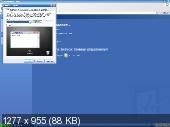



скачать по прямой ссылке


















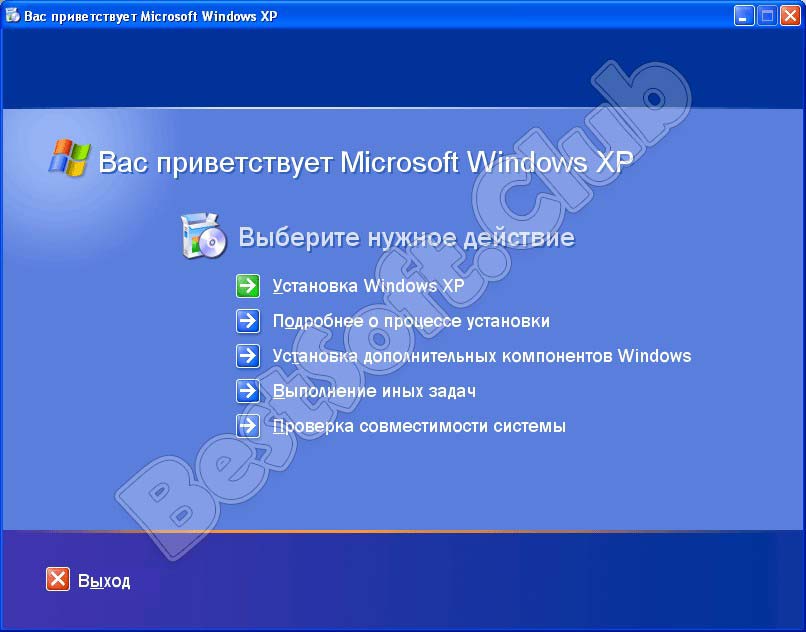
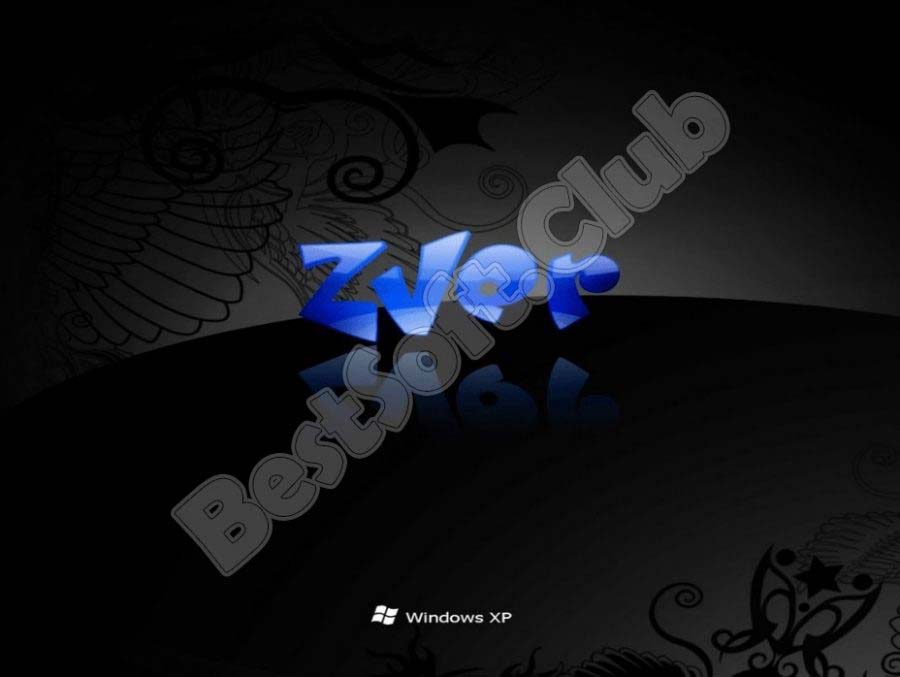
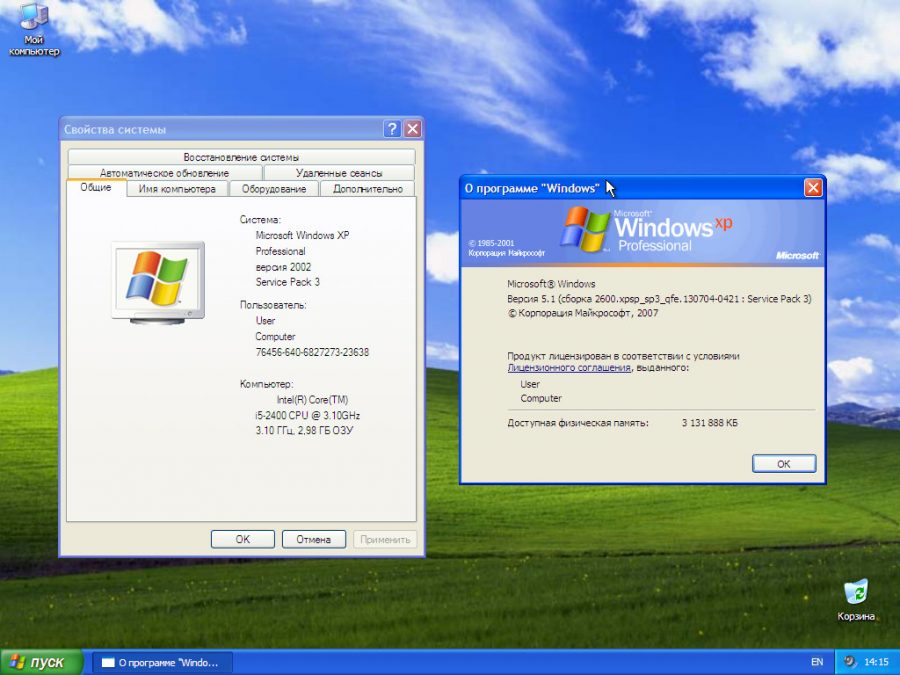
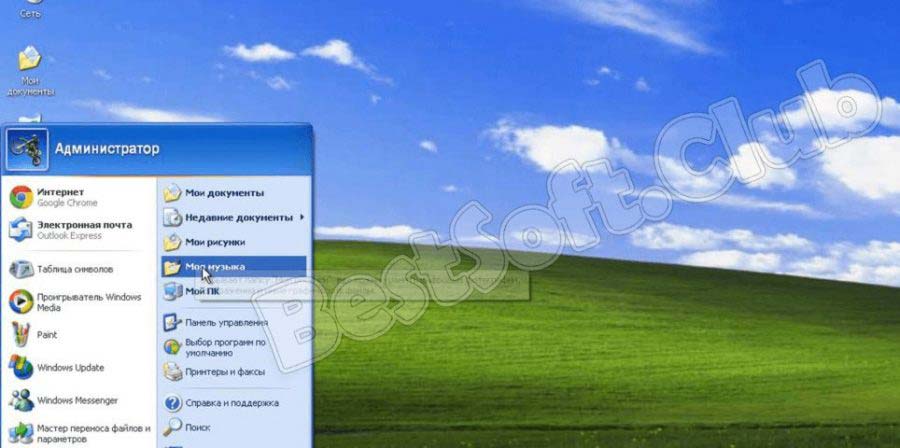
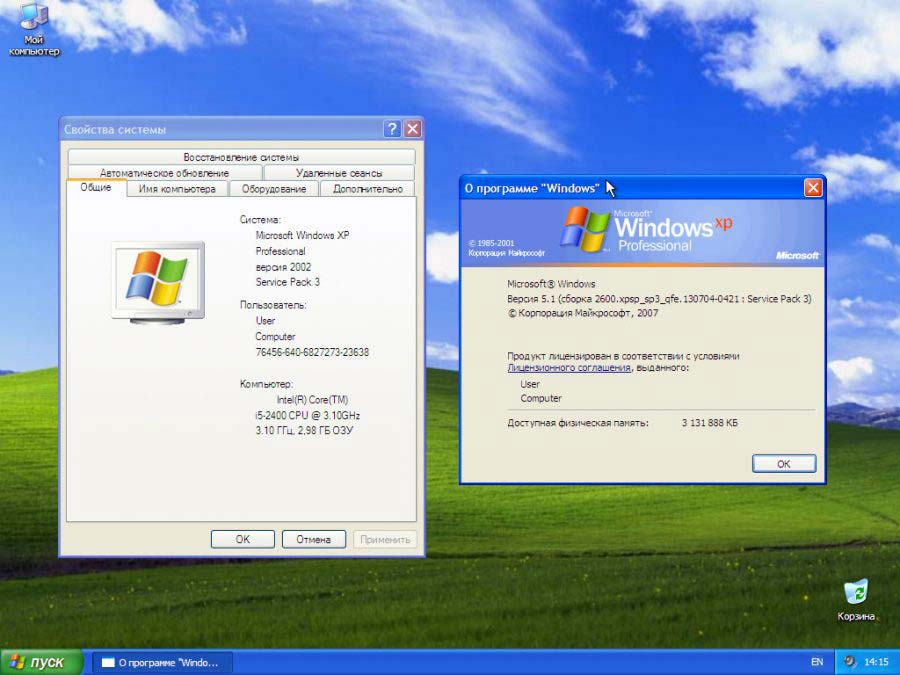
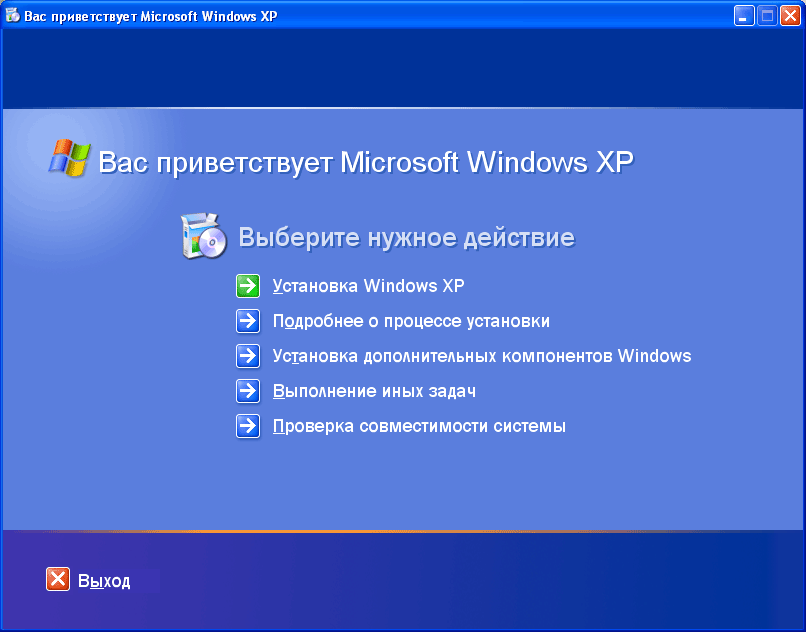


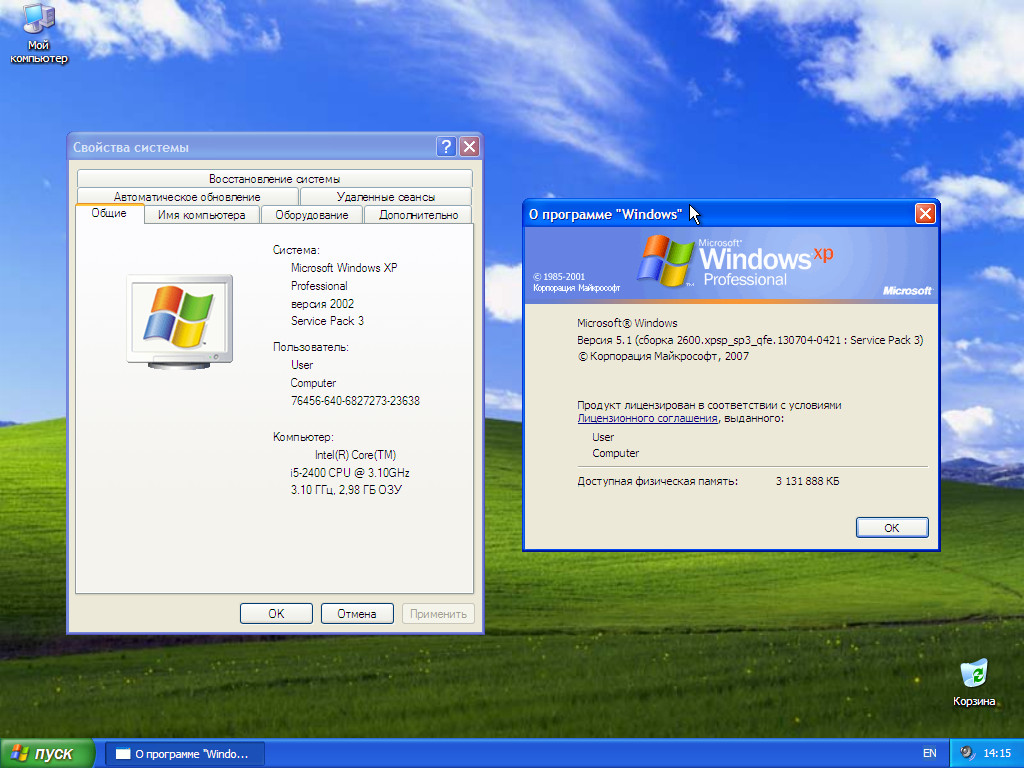
![Windows XP Pro SP3 ZverDVD + Alkid SE (2011.05) (x86) [2011, RU] Windows XP Pro SP3 ZverDVD + Alkid SE (2011.05) (x86) [2011, RU]](https://torrent-windows.com/uploads/posts/2011-07/thumbs/1310124882_3974ab215b12ca6715fb2dc65f22931d.jpg)
![Windows XP Pro SP3 ZverDVD + Alkid SE (2011.05) (x86) [2011, RU] Windows XP Pro SP3 ZverDVD + Alkid SE (2011.05) (x86) [2011, RU]](http://foto-pic.ru/thumbs/2012-06/05/j42aswioh6fup6dsd6ej04ucq.jpg)
![Windows XP Pro SP3 ZverDVD + Alkid SE (2011.05) (x86) [2011, RU] Windows XP Pro SP3 ZverDVD + Alkid SE (2011.05) (x86) [2011, RU]](http://foto-pic.ru/thumbs/2012-06/05/heuklj4pv494oyt6fyvcxyikm.jpg)
![Windows XP Pro SP3 ZverDVD + Alkid SE (2011.05) (x86) [2011, RU] Windows XP Pro SP3 ZverDVD + Alkid SE (2011.05) (x86) [2011, RU]](http://foto-pic.ru/thumbs/2012-06/05/1pmdu7rbi1b65mq7k7jogiwmy.gif)
![Windows XP Pro SP3 ZverDVD + Alkid SE (2011.05) (x86) [2011, RU] Windows XP Pro SP3 ZverDVD + Alkid SE (2011.05) (x86) [2011, RU]](http://foto-pic.ru/thumbs/2012-06/05/0dwptjaqlq9pm1g8boe14hugy.jpg)
![Windows XP Pro SP3 ZverDVD + Alkid SE (2011.05) (x86) [2011, RU] Windows XP Pro SP3 ZverDVD + Alkid SE (2011.05) (x86) [2011, RU]](http://foto-pic.ru/thumbs/2012-06/05/ac5pegmk2qmj1pze1cp3ckm85.png)
![Windows XP Pro SP3 ZverDVD + Alkid SE (2011.05) (x86) [2011, RU] Windows XP Pro SP3 ZverDVD + Alkid SE (2011.05) (x86) [2011, RU]](http://foto-pic.ru/thumbs/2012-06/05/kbodx5068szw5hvnv5bik3794.jpg)
![Windows XP Pro SP3 ZverDVD + Alkid SE (2011.05) (x86) [2011, RU] Windows XP Pro SP3 ZverDVD + Alkid SE (2011.05) (x86) [2011, RU]](http://foto-pic.ru/thumbs/2012-06/05/rv2cw3nk4k3imj0mfa9q5nxt2.jpg)
![Windows XР SP2 64 bit + ZverCD Lego v8.4.2 + ZverWPI v1.4 (2016) [Rus]](https://wintorrents.ru/uploads/posts/2016-11/1478254347112103690.jpg)


